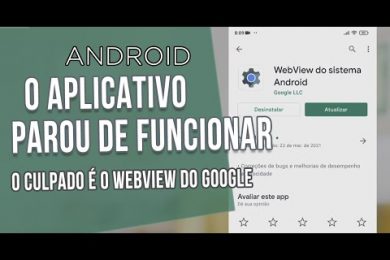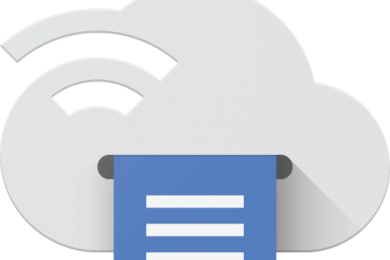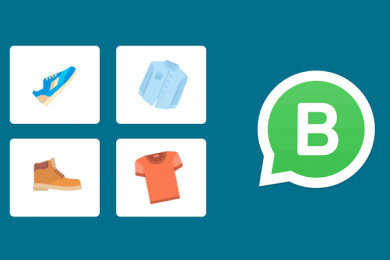Por mais que tomemos cuidado com o que instalamos e com as atualizações de programas e drivers, imprevistos acontecem e pode chegar aquela hora em que o Windows trava. Felizmente, a Microsoft implementou já tem um tempo um recurso que pode ser a tábua de salvação em muitos casos.
O Ponto de Restauração funciona como uma espécie de save game do sistema operacional, guardando as configurações e alguns arquivos de um determinado momento do passado e permitindo que você volte o seu Windows para aquele ponto anterior quando não havia problemas.
A maioria das pessoas só lembra que o Ponto de Restauração existe quando ocorre uma falha crítica no Windows 10 e o próprio sistema avisa que essa pode ser uma saída. Por conta disso, a Microsoft implementou uma rotina de salvamento automática. Pontos de Restauração novos são criados sempre antes de uma atualização importante no sistema operacional, até por que a atualização pode gerar conflitos em determinadas configurações. É a máxima “é melhor prevenir do que remediar”.
Entretanto, a ferramenta pode não atender às necessidades de todos os usuários. De que adianta o último Ponto de Restauração ser do mês passado quando você precisar recuperar o que perdeu ontem? Se você tem esse tipo de preocupação é bom se preparar para criar Pontos de Restauração manualmente ou, pelo menos, mudar a frequência da criação automática.
Criando Pontos de Restauração Manualmente no Windows 10
Para acessar o recurso, você pode digitar “ponto de restauração” na pesquisa do Windows ou ir em Painel de Controle | Sistema | Configurações avançadas do sistema e navegar até a aba Proteção do Sistema. Na tela, escolha a opção Criar para criar manualmente um novo Ponto de Restauração:
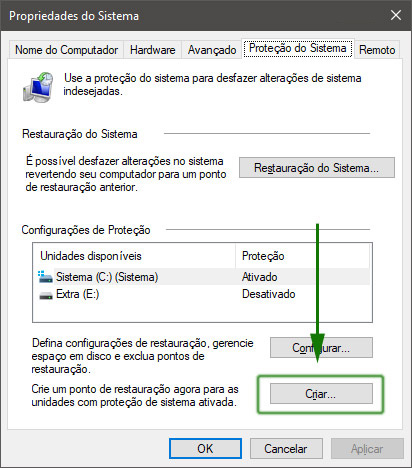
Escolha o nome mais adequado (data e hora são adicionados automaticamente ao Ponto de Restauração). Após alguns minutos, você terá um Ponto de Restauração manual, que pode ser muito prático antes de mudanças severas no computador, como instalações de frameworks, suítes de programas, atualizações de drivers e outros cenários.
Você também pode gerenciar os Pontos de Restauração já criados através da opção Configurar:
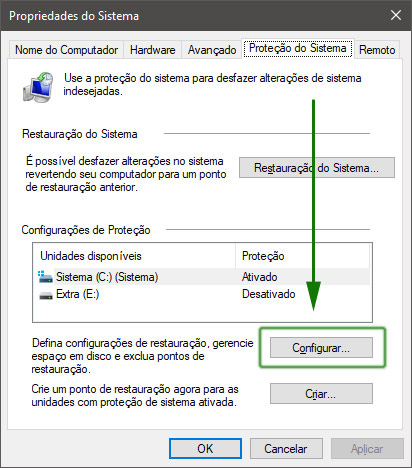
Perceba que, dependendo do espaço alocado para a função, o Windows 10 pode excluir automaticamente Pontos de Restauração mais antigos, incluindo aqueles que você criou.
Como Mudar a Frequência de Criação de Pontos de Restauração no Windows 10
Para ajustar a frequência de criação automática de Pontos de Restauração do Windows 10, é necessário utilizar o Agendador de Tarefas do sistema.
No painel lateral da ferramenta navegue até Biblioteca do Agendador de Tarefa | Microsoft | Windows | SystemRestore.
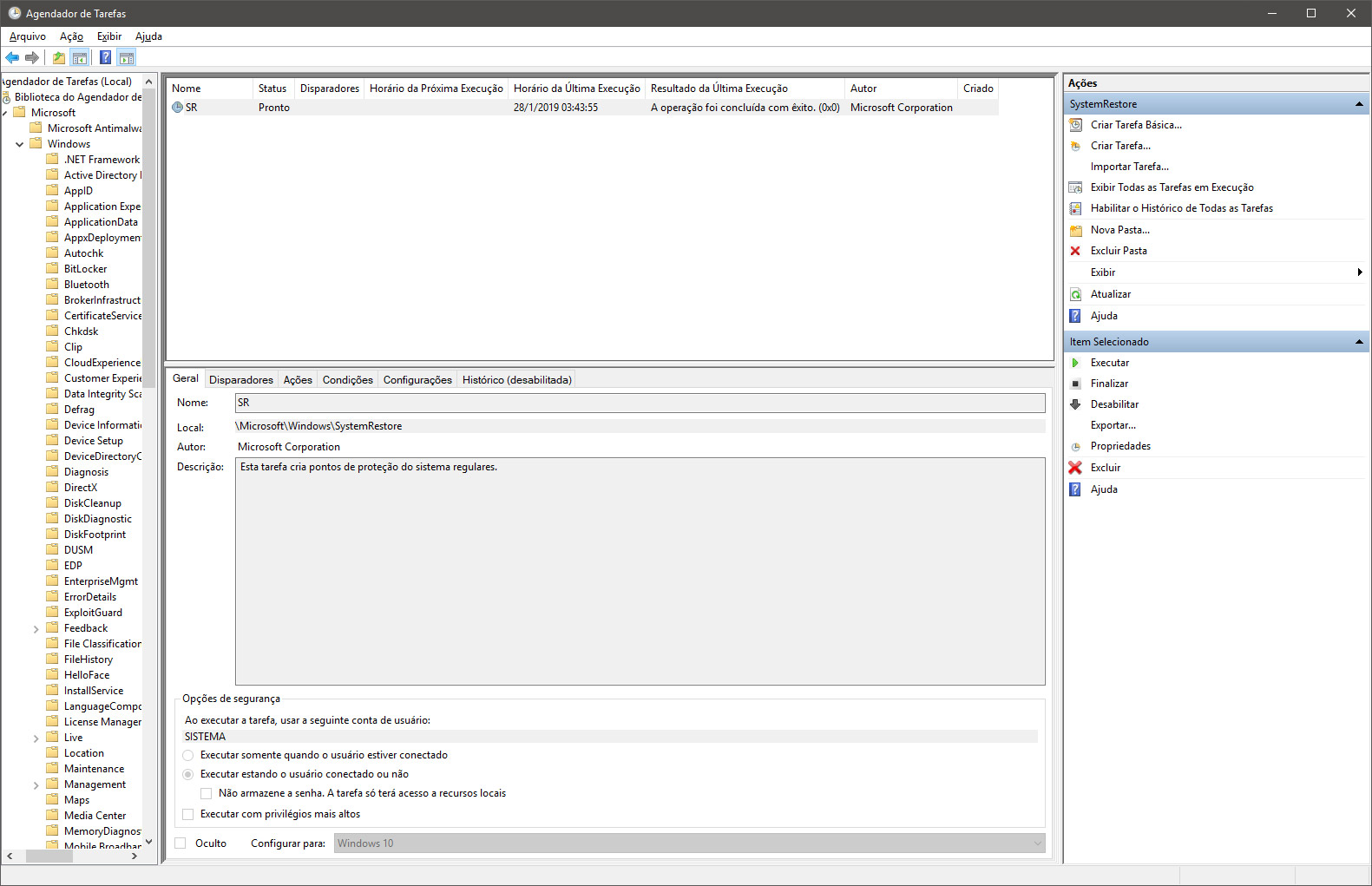
Clique em SR na coluna do meio para programar a criação de Pontos de Restauração. Se essa é a sua primeira vez agendando uma tarefa, fique tranquilo: é menos complicado do que parece. Na aba Disparadores, você irá selecionar quando a Tarefa será executada e é possível, por exemplo, criar um novo disparador que seja executado semanalmente, diariamente, mensalmente ou por eventos. Se desejar, faça configurações adicionais na aba Condições.
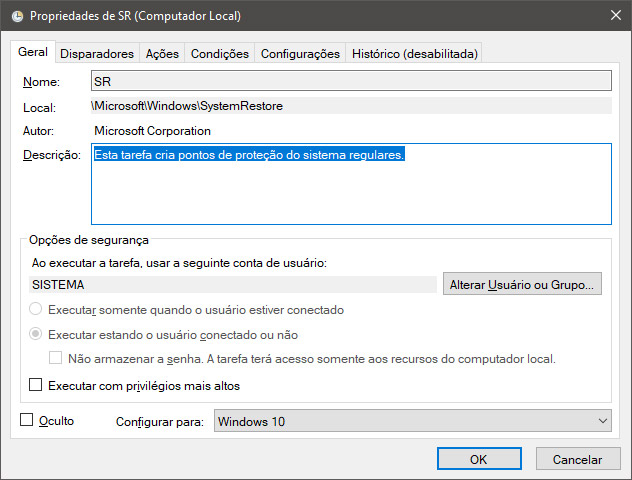
É importante frisar que o Agendador de Tarefas só irá ativar se estiver funcionando de fundo no Windows 10.
Lembrando mais uma vez que, dependendo do espaço alocado para a função, o Windows 10 vai excluir automaticamente Pontos de Restauração mais antigos, incluindo aqueles que foram agendados e criados no passado.
Fonte da Notícia: Código Fonte